快照通常用于创建基于镜像的虚拟机(VM)备份。存储快照是传统VM快照的一种替代方案,在备份性能和对生产环境的影响方面具有一定的优势。
在这篇博客文章中,我们将解释如何通过HPE快照来实现VMware虚拟机的备份,以提高在存储负载较重的环境中的效率,包括工作原理和配置基础知识。
HPE存储快照是什么?
HPE存储快照是在特定时间点上对数据进行的即时镜像级视图,捕获了在那一刻存储卷或一组卷的状态。对于那些磁盘托管在HPE存储系统上的虚拟机,这些系统可以创建和管理这些虚拟机的存储快照。
存储快照(尤其是HPE存储快照)的一个关键特性是对系统性能的影响最小。通过使用如写时复制或重定向写等技术,高效地创建和维护快照,仅在数据发生变化时复制数据。这种方法减少了所需的存储空间和创建快照所需的时间。
HPE存储快照的另一个显著优势是存储空间的高效利用。存储快照可以快速(在几秒钟内)创建,并且占用空间很小。HPE存储系统还提供了工具来自动化快照的创建、管理和删除。用户可以安排定期的快照,以确保在不进行手动干预的情况下保持数据的一致性保护,将快照与备份和灾难恢复解决方案集成,以增强数据的韧性。
与应用程序和数据库的集成是HPE存储快照的另一个方面。这确保了快照了解应用程序的状态,从而使数据保持一致性。这个功能对于数据库等事务系统来说尤其重要,因为数据一致性至关重要。应用程序一致性快照与应用程序协同工作,使数据进入静默状态,确保快照反映了稳定和一致的状态。
请记住快照不是备份,但可以用来创建备份。
存储快照如何帮助备份虚拟机
让我们探讨一下使用传统虚拟机快照进行虚拟机备份的工作原理,以及在虚拟机备份过程中使用虚拟机快照和存储快照的区别。
使用虚拟机快照备份
虚拟机备份过程主要包括三个步骤:
- 虚拟机备份软件触发源虚拟机的快照创建:
- 虚拟机磁盘切换为只读模式。
- 每个虚拟机磁盘都必须有一个增量文件。从现在开始对虚拟机磁盘所做的更改将写入此增量文件,而不是虚拟机磁盘。
- 虚拟机备份软件从虚拟机磁盘复制数据以创建虚拟机备份。
- 创建了源虚拟机备份后,差分文件将与虚拟机磁盘合并。
- 虚拟机磁盘应切换到正常操作模式,允许进行写入更改。
- 删除差分文件。
在创建备份时,虚拟机处理大量数据的环境中,这种方法可能过于资源密集,因为差分文件可能会变得非常大。大的差分文件会使生产存储工作更加困难,并且合并到虚拟机磁盘上需要很长时间。因此,这个过程会影响生产环境。
为了详细说明这个过程,让我们考虑一个例子,并分析在使用常规虚拟机快照方法创建和删除虚拟机快照时应该读取和写入多少数据。
- 假设虚拟机每秒进行50 MB的新写入。
如果虚拟机快照的持续时间为10分钟,则差分磁盘文件大小将为30000 MB或29.3 GB。
- 要删除此快照,系统必须执行29.3 GB的读取+ 29.3 GB的写入。
- 如果ESXi服务器能够以每秒90 MB的速度执行这些两个操作(读取+写入),那么:
- 删除快照所需时间为667秒或约11分钟。
- 然而,在快照删除期间,虚拟机仍然以每秒50 MB的速度写入数据,并且这些写入保存在另一个差分文件中。
这是的一个实际示例,如果虚拟机快照只能在11分钟后删除,那么就很难提供可靠且高效的基于虚拟机快照的备份。在此例中,至少需要11分钟来读取虚拟磁盘的更改块并将这些更改写入备份(在此例中为增量备份)。
使用存储快照备份
在从存储快照进行备份的过程中,首先创建一个虚拟机快照,然后创建一个存储快照,并删除虚拟机快照。这样,虚拟机快照只存在很短的时间,因为创建存储快照所需的时间很少,并且包含执行虚拟机备份所需的所有数据(增量文件和改变块跟踪数据)。
例如,如果用户想要一次性备份同一卷上的50个虚拟机,第一个虚拟机的虚拟机快照只能与其他所有虚拟机一起提交。这使得该虚拟机的快照生命周期比备份单个虚拟机的时间长,并且增量文件的大小可能会迅速增长。通过从存储快照过程备份,可以减少虚拟机快照的生命周期,一次只处理有限数量的虚拟机。因此,第一个虚拟机的快照生命周期可以显著缩短。
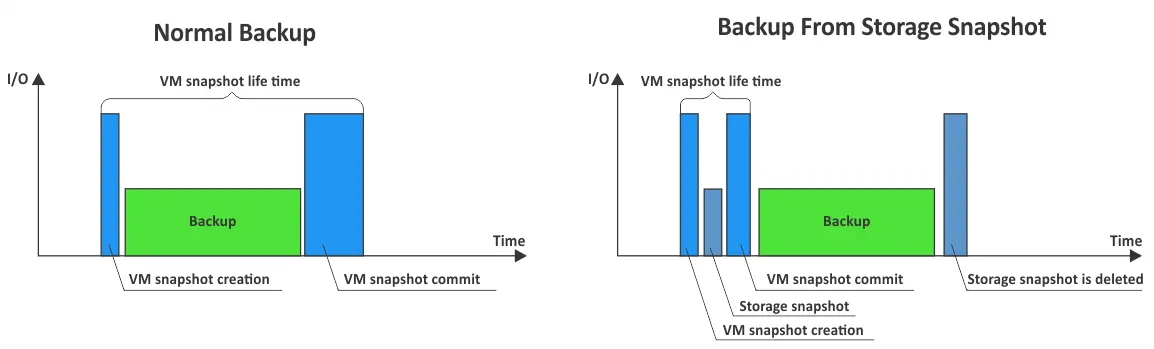
使用HPE快照创建备份的好处
使用 HPE 存储快照进行 VMware vSphere 虚拟机 (VM) 备份提供了增强数据保护、效率和管理的关键优势。使用 HPE 存储快照进行 VMware VM 备份的主要好处是:
- 基线备份创建得更快。无需对 ESXi 主机上写入密集型虚拟机进行耗时的读写操作来备份所有所需数据。
- VM 快照的寿命极短 – 它们只保留几秒钟直到创建存储快照,然后删除。在这短暂的 VM 快照存在期间,虚拟磁盘增量文件只积累了少量的数据。
- 快照使用诸如写时复制或重定向写入等技术创建,只有在数据发生变化时才复制数据。这最大限度地减少了运行 VM 的性能影响,并确保生产工作负载继续平稳运行。
- 由于快照(虚拟磁盘增量文件)在其生命周期内只包含可以写入其中几秒钟的数据,因此合并 VM 快照的速度大大提高。结果,对 ESXi 主机和存储系统性能的影响降低。
- 您可以利用存储快照的所有优势,而不会对备份 VM 以及同一存储系统上运行的其他 VM 产生性能影响。这对于大型写入密集型生产环境至关重要。
- HPE存储快照与VMware vSphere无缝集成,利用VMware数据保护API(VADP)。这种集成确保快照以与VMware最佳实践一致的方式进行拍摄,提高了备份的可靠性。HPE存储快照可以与VMware vSphere集成,以确保应用一致性快照。这意味着在拍摄快照时,虚拟机和应用程序都处于稳定状态,从而降低了数据损坏的风险。
存储快照和vVols
当使用VMware vSphere虚拟卷(vVols)而不是传统的VMDK虚拟磁盘时,使用HPE存储快照备份VMware vSphere虚拟机的方法将发生显著变化,提供额外的优势。
在基于VMDK的传统备份中,快照是在虚拟化器级别创建和管理的,这涉及到VMware虚拟化器处理快照操作。这个过程可能会引入性能开销和潜在的虚拟机性能下降,如上所述。备份软件通过VMware vSphere API来管理这些快照,这意味着整个VMDK文件都涉及快照操作,使得确保应用一致性和最小化性能影响变得更加困难。
使用vVols,每个虚拟机都由一组直接由HPE存储阵列通过VMware vSphere API for Storage Awareness(VASA)管理的存储对象组成。这使得VMware与HPE存储阵列之间的集成更加细粒度和高效。快照卸载到存储阵列,降低了性能开销并加快了快照操作。存储阵列可以更细粒度地管理快照,从而实现更快、更有效的备份和恢复操作。存储阵列本地方法处理快照,更有效地使用高级数据服务,如去重、压缩和复制。
支持的HPE设备
有多种HPE存储设备支持与VMware vSphere集成,并为虚拟机备份创建存储快照:HPE 3PAR、HPE Nimble、HPE Primera和HPE Alletra。
HPE 3PAR
HPE 3PAR是一种为企业环境设计的高性能、可扩展存储解决方案,具有先进功能。它提供了强大的性能、高可用性和广泛的数据服务。因为HPE 3PAR解决方案提供了先进的功能和广泛的特性集,所以配置可能比较复杂。此设备使用HPE SSMC(StoreServ Management Console)进行管理和配置。
HPE Nimble
HPE Nimble Storage 是一款中端存储解决方案,专注于简洁性、易用性和预测性分析。它既适用于主存储,也适用于备份/灾备场景。与 HPE 3PAR 相比,这款存储设备更容易配置,注重简洁性和易用性。HPE Nimble 采用 NimbleOS 和 HPE InfoSight 进行管理和监控。
HPE Primera
HPE Primera 是一款高端、关键任务的存储解决方案,旨在提供最大性能和可用性。它提供先进功能,注重简洁性和可靠性。此解决方案旨在提供高性能和低延迟,使管理员能够确保快照活动对虚拟机操作的影响最小。与 HPE 3PAR 相比,它提供了简化的配置,注重部署和管理便捷。该设备使用 HPE Primera 管理控制台,并与 HPE InfoSight 集成以提供预测性分析和管理。
HPE Alletra
HPE Alletra 是 HPE 最新的存储平台,旨在提供与云原生数据基础架构,专注于简洁性、可扩展性和性能。它代表了存储向更类似于云的操作模型演化的过程。高度简化的配置过程,设计直观友好,降低了企业存储通常关联的复杂性。HPE Alletra 通过 HPE 数据服务云控制台管理,提供统一的基于云的管理界面。
所有平台都支持VMware vSphere集成,但HPE Alletra提供了最现代化的方法,与混合和云原生环境保持一致。HPE 3PAR使用SSMC,HPE Nimble使用NimbleOS和InfoSight,HPE Primera使用Primera管理控制台和InfoSight,而HPE Alletra则使用HPE数据服务云控制台进行统一的基于云的管理。
由于其丰富的功能集和企业级能力,HPE 3PAR的配置最为复杂。HPE Primera提供了高级功能和简化配置的平衡。HPE Nimble专注于易用性和简洁性,使其更容易配置和管理。HPE Alletra提供了最用户友好和直观的配置体验,并针对云原生操作模型设计。
使用NAKIVO进行VM备份
NAKIVO备份与复制是一个专业的数据保护解决方案,支持从HPE存储快照备份VMware vSphere VM,以优化高输入/输出(I/O)工作负载的虚拟环境性能和可靠性。该解决方案支持HPE 3PAR、HPE Nimble、HPE Primera和HPE Alletra直接从存储快照备份VM数据。支持增量、基于映像的无代理备份。
使用NAKIVO从HPE存储快照备份的步骤
让我们看看如何使用NAKIVO Backup & Replication从HPE存储快照备份VMware虚拟机。首先,必须将希望备份的VMware ESXi主机或vCenter服务器添加到NAKIVO库存。你还必须将你的HPE存储设备添加到NAKIVO库存中。
添加HPE设备到库存
执行以下步骤以将所需的HPE存储设备添加到NAKIVO Backup & Replication的库存中:
- 在NAKIVO Backup & Replication的网页界面上,前往设置>库存并点击+(加)按钮以添加新项目。
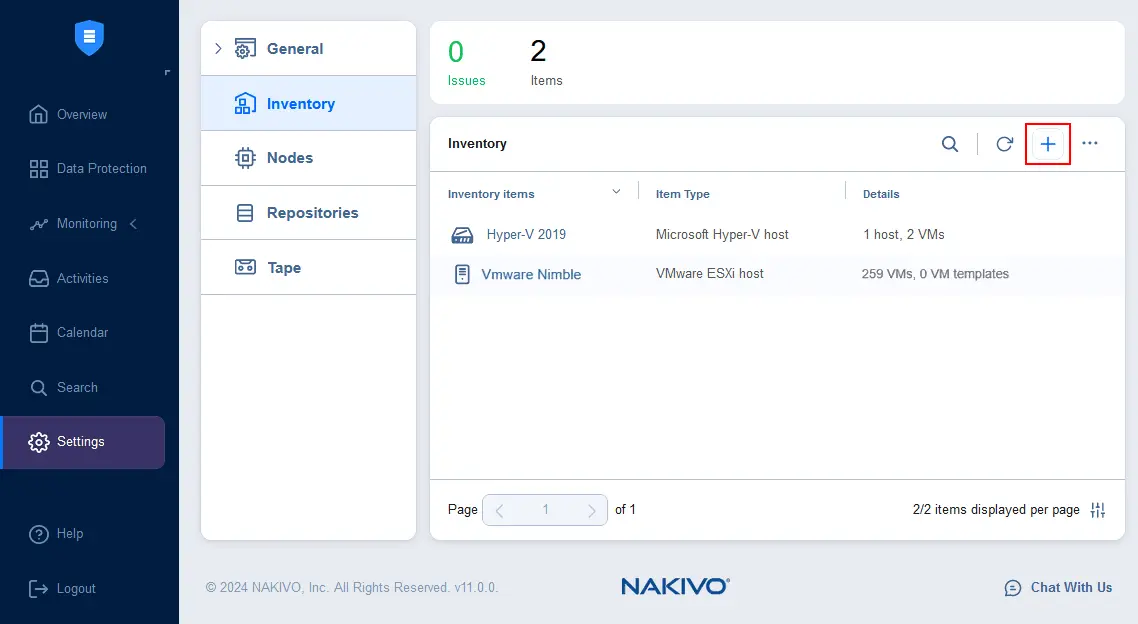
弹出添加库存项目向导。
- 在向导的第一步中,选择存储设备。点击下一步继续。
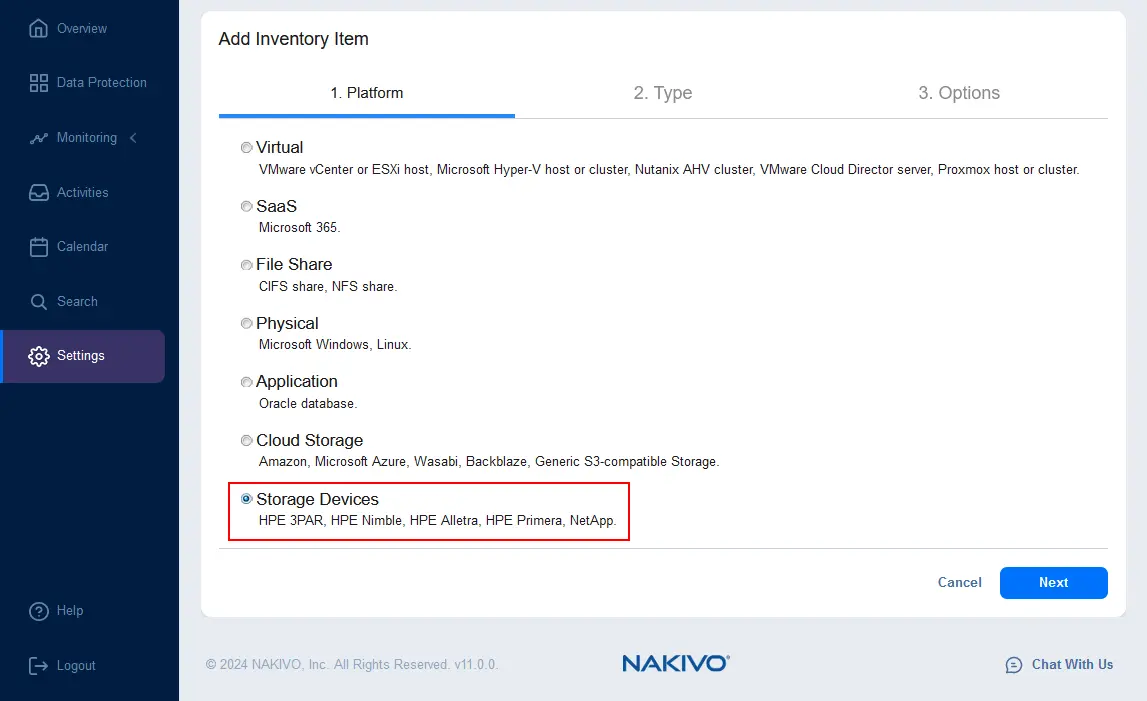
- 选择惠普企业(HPE)作为类型。
请注意,NAKIVO还支持从NetApp存储快照备份VMware。
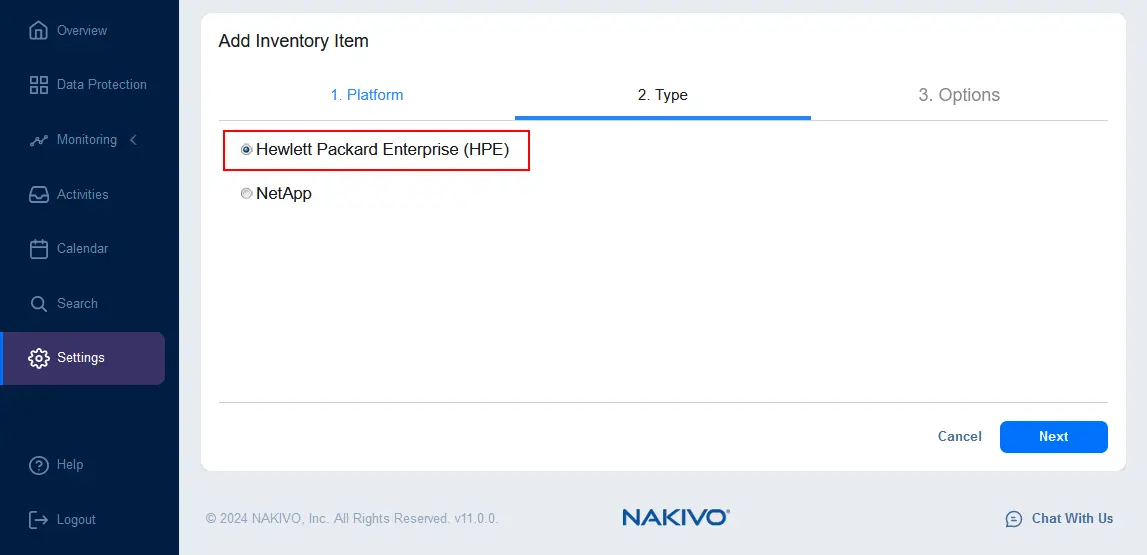
- 在选项步骤中设置所需的参数:
- 显示名称: 在NAKIVO库存中显示的名称
- 类型: 选择您的HPE存储系统的类型,例如,我们选择HPE Nimble。
- 主机名或IP: 输入您的HPE存储设备的IP地址。
- 用户名: 输入具有选定HPE存储设备上管理权限的账户的用户名。
- 密码: 输入定义的用户的密码。
- REST API端口: 选择正确的端口,例如5392(HPE Nimble的默认值)
点击完成以应用设置并将您的HPE存储设备添加到NAKIVO库存,以从HPE快照启用VM备份。
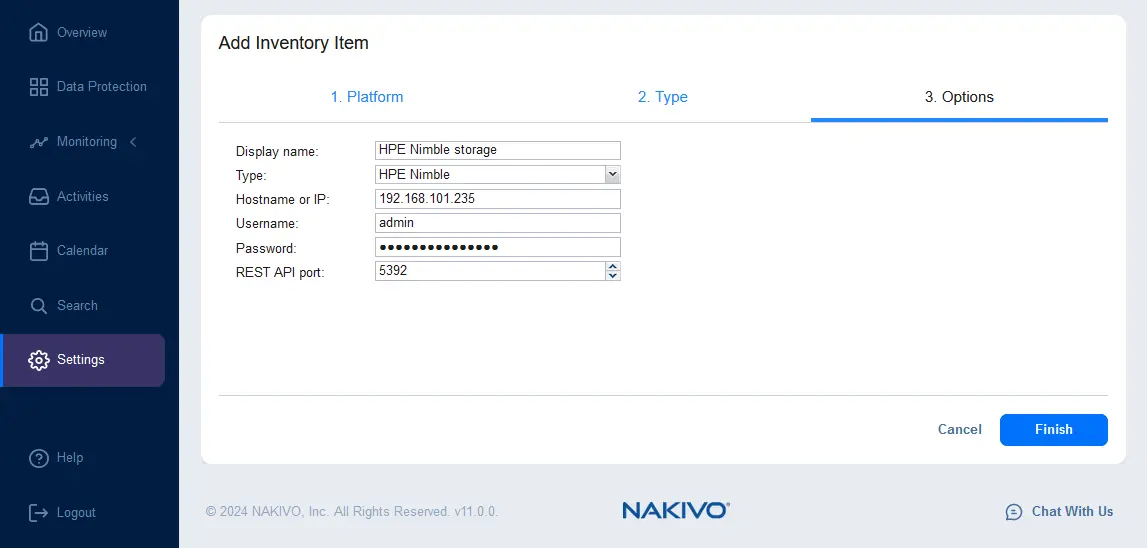
下拉列表中列出的支持的HPE存储设备类型有HPE 3PAR、HPE Nimble、HPE Alletra 5000/6000、HPE Alletra 9000和HPE Primera。
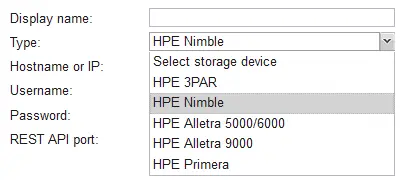
添加HPE存储设备后,请转到设置>库存确保已将所有必需项添加到库存中。在这个例子中,HPE Nimble存储成功添加,NAKIVO解决方案自动显示存储设备上的卷数和快照数。
我们想要备份的VMware VM位于Nimble存储设备上 – 下面的屏幕截图中,名为VMware Nimble的主机上有259个VM – 否则,将无法使用HPE存储快照选项。
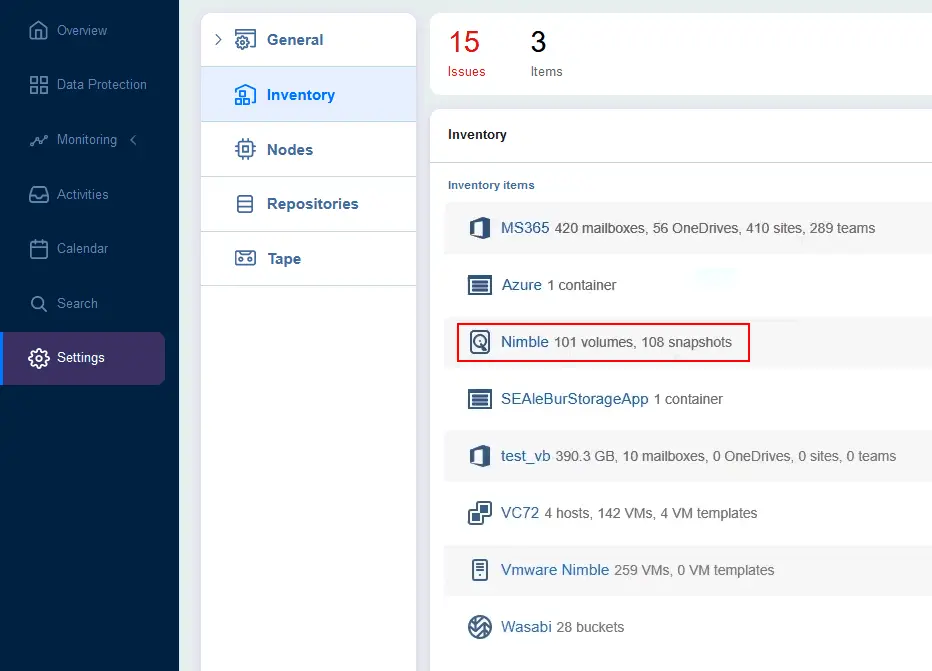
从HPE设备中备份VM
现在,一旦将所有必需项添加到库存中,您可以使用HPE快照优势创建新的VMware备份作业。
- 前往数据保护,点击+并选择为VMware创建备份以创建新的VMware VM备份任务。按照备份任务向导操作,直到您到达第4步,这里有任务选项(选择虚拟机、配置计划、保留等)。
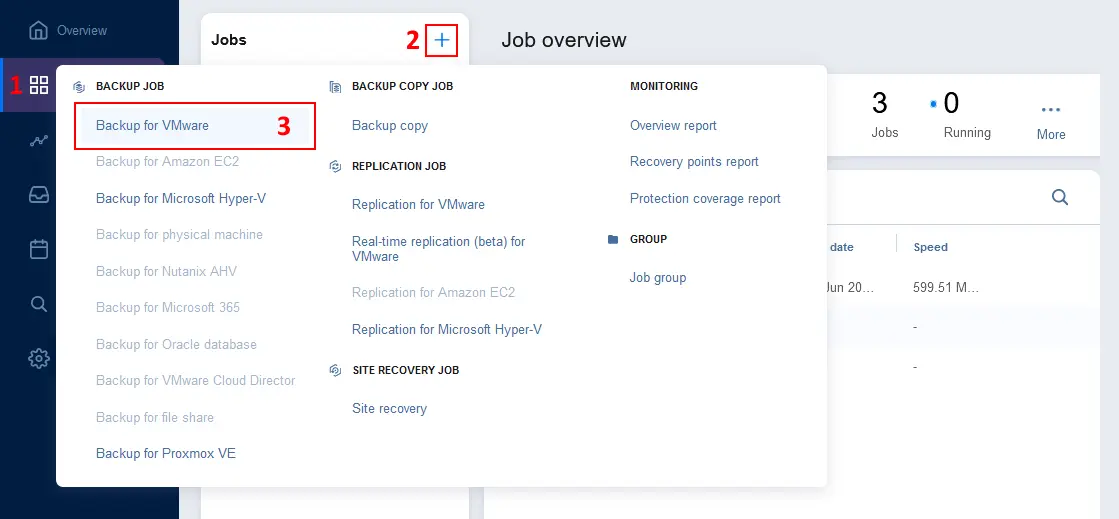
- 在第任务选项步,找到页面末尾的从存储快照备份选项。点击下拉列表,选择所需的选项,例如启用(出错时继续)。点击完成或完成&运行以保存任务设置并运行任务。
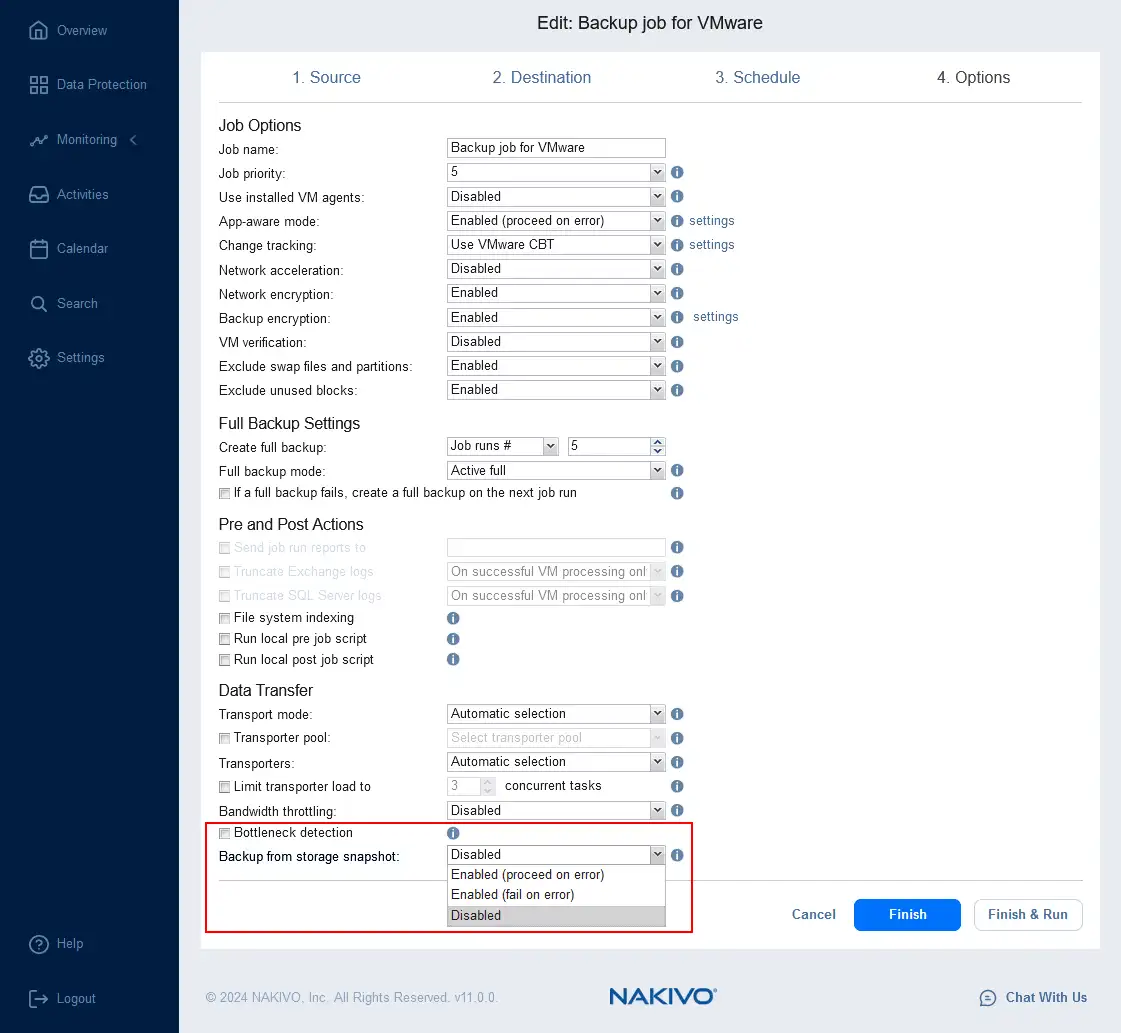
- 等待备份任务完成。
结论
HPE存储快照可用于创建对环境影响最小的有效VMware VM备份。NAKIVO Backup & Replication可以与HPE存储解决方案如3PAR、Primera、Nimble和Alletra集成,以简化备份过程并确保数据保护的高效性和最佳性能。
Source:
https://www.nakivo.com/blog/backup-from-storage-snapshots/













